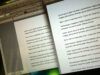Programmi per trasformare PDF in Word
Disponi di un documento PDF che, per questioni lavorative o di altra natura, devi necessariamente modificare e non sai come procedere, ho fatto centro? Magari vorresti trasformarlo in un file Word, per aprirlo con un programma di scrittura e intervenire semplicemente sulle righe di testo, no? Beh, lasciati dire che è decisamente un'operazione possibile e in questa mia guida ti aiuterò a scoprire come fare.
Esistono infatti molti programmi per trasformare PDF in Word scaricabili gratuitamente senza dover sborsare alcunché, strumenti online che consentono di fare lo stesso (con qualche piccola limitazione) direttamente dal browser e applicazioni da poter usare comodamente su smartphone e tablet. L'aspetto migliore di tutto ciò è che non devi essere un esperto in fatto di tecnologia, ma si tratta di operazioni davvero semplici e alla portata di tutti.
Sei pronto? Allora senza indugiare oltre ti invito a continuare e scoprirai immediatamente come modificare file PDF, convertendoli in DOC o DOCX. Ti auguro quindi una buona lettura e, naturalmente, un buon lavoro!
Indice
- Programmi per trasformare PDF in Word gratis
- Programmi per trasformare PDF in Word modificabile
- Programma per trasformare PDF in Word Online
- App per trasformare PDF in Word
Programmi per trasformare PDF in Word gratis
Come ti ho già accennato, le soluzioni per trasformare PDF in Word gratis sono svariate e facilmente accessibili. Nelle prossime righe ti illustrerò il funzionamento di alcuni dei programmi più famosi per poter effettuare questa conversione.
Prima di addentrarci nel discorso, però, devo necessariamente sottolineare un limite che molti di questi programmi hanno, ovvero l'incapacità di leggere le immagini all'interno di un PDF. Cosa significa di preciso? Il processo di conversione tiene conto delle righe di testo in un PDF, per poterle rendere modificabili; le immagini però vengono riportate così come sono. Ciò significa che se hai a che fare con dei PDF ottenuti dalla scansione di documenti cartacei non trattati con soluzioni OCR per il riconoscimento dei caratteri di scrittura (di cui ti parlerò meglio nella sezione specifica), otterrai semplicemente dei file Word con all'interno delle immagini del testo, senza poterne modificare il contenuto.
Dopo aver chiarito questo punto essenziale, possiamo dedicarci alla conversione dei file PDF, iniziando con alcuni dei programmi gratuiti più famosi e facili da utilizzare.
Doxillion Document Converter (Windows)
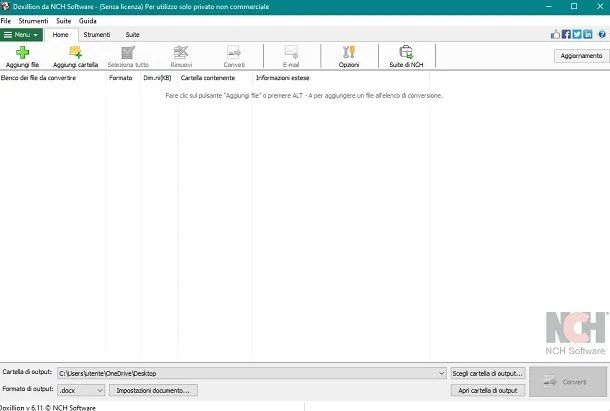
Doxillion Document Converter è un software gratuito che permette di convertire file in diversi formati. Supporta una vasta gamma di estensioni, tra cui appunto PDF, DOC, DOCX ma anche XLS, XLSX, TXT, ODT e tanti altri.
Il primo passo è recarsi sul sito ufficiale e scaricare il programma facendo clic su Download Now (o Download Mac, se disponi di un Mac). Al termine del download, se usi Windows, fai doppio clic sul file appena scaricato e clicca sui pulsanti Sì e Sì, Avanti per completare l'installazione. Su Mac, invece, devi aprire il pacchetto .dmg scaricato e premere su Agree, per poi trascinare l'icona del software nella cartella delle Applicazioni.
Ora, indipendentemente dal sistema operativo utilizzato, apri il software e, nella schermata principale, fai clic sul pulsante Aggiungi file posta in alto a sinistra. Dopodiché naviga tra le cartelle fino a evidenziare il file PDF che intendi convertire. A questo punto aprilo e imposta i criteri di conversione nella zona in basso: dove c'è scritto cartella di output puoi selezionare dove il file convertito verrà salvato; alla sezione Formato di output scegli DOC o DOCX (o altri formati a seconda dell'uso che intendi farne) e infine fai clic su Converti, in basso a destra.
Attendi, dunque, la fine del processo, al termine del quale sarai avvertito con un avviso audio: ora il tuo file è pronto per essere modificato!
Microsoft Word (Windows/macOS)
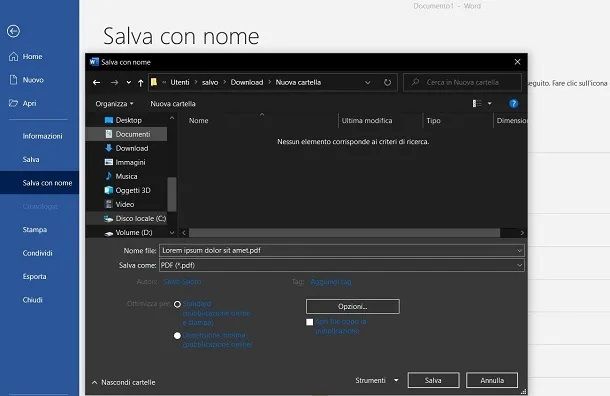
Microsoft Word non ha bisogno di introduzioni, si tratta infatti del programma di videoscrittura più famoso al mondo. In questo caso, però, devo avvertirti che Word non è una risorsa gratuita ma richiede un abbonamento mensile.
Prima di gettare la spugna, devi sapere che Microsoft offre comunque un periodo di prova gratuito, pertanto se non ne hai ancora approfittato, segui la mia guida specifica su come scaricare Office gratis: ciò ti permetterà, per un mese intero, di usufruire di tutte le funzioni di Microsoft Word, senza alcuna limitazione.
Così facendo, potrai convertire i tuoi PDF in DOC o DOCX utilizzando il programma. Se ti stai chiedendo come fare, ecco la risposta che attendevi: apri Word e poi clicca su File, in alto a sinistra, scegliendo dal menu Apri. Naviga tra le cartelle fino a identificare il PDF da convertire, selezionalo e poi potrai iniziare immediatamente a modificare le righe di testo. Al termine puoi salvarlo sia come file Word, sia come PDF.
LibreOffice (Windows/macOS/Linux)
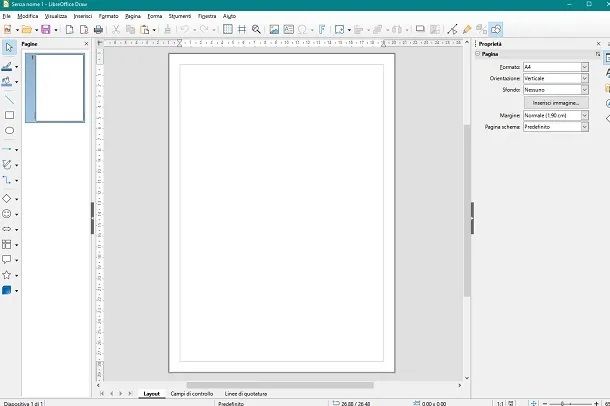
Se il tuo scopo non è ottenere un file DOC/DOCX, bensì solo modificare il contenuto di un PDF per poi ottenere un altro PDF con il contenuto da te personalizzato, ti consiglio LibreOffice.
LibreOffice non è un singolo programma ma una suite per la produttività, un po' come Office di Microsoft, ma gratis al 100% e open source. Nasce da una costola di OpenOffice nel 2011 e da allora la sua popolarità è notevolmente cresciuta, basti pensare che la suite è disponibile in più di 100 lingue differenti e può essere installato su sistemi operativi di ogni tipo (Windows, macOS, Linux e persino iOS e Android).
Per ottenere il software, ti invito a leggere la mia guida su come scaricare LibreOffice, dopodiché sarai pronto a iniziare la tua conversione di file PDF in DOC e DOCX.
Apri quindi LibreOffice e fai clic sul sul menu File > Apri in alto a sinistra (oppure sul pulsante Apri file); scegli poi il PDF che vuoi modificare. In fase di apertura, questo viene letto e immediatamente trasformato in una versione modificabile, pertanto potrai intervenire sulle righe di testo proprio come se si trattasse di un normalissimo file DOC o DOCX.
Al termine delle operazioni potrai scegliere di salvarlo nuovamente come PDF scegliendo File > Esporta come > Esporta nel formato PDF, oppure copiare tutto il testo e incollarlo in un nuovo documento (puoi usare qualsiasi programma di scrittura gratis per eseguire l'operazione) e salvarlo utilizzando un'estensione differente (comprese quelle DOC/DOCX di Word).
Programmi per trasformare PDF in Word modificabile
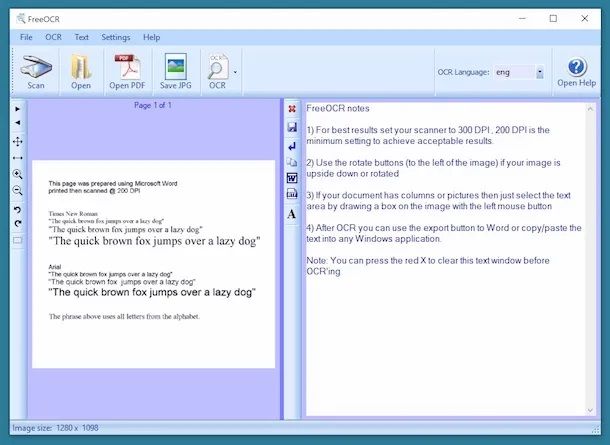
Finora ti ho mostrato i programmi in grado di aprire un file PDF e renderlo trasformabile, modificando quindi una sorgente “chiusa” e bloccata, in un documento aperto con righe di testo. Come ti ho già accennato precedentemente, però, qualora il PDF sia dotato di immagini, queste vengono riportate nel documento finale così come sono.
In sostanza, se effettui la scansione di un documento, lo salvi in PDF e successivamente tenti di modificarlo con uno dei programmi citati, scoprirai che tutto ciò che ottieni è solo un'immagine statica e non puoi intervenire sulle singole righe di testo. Per ovviare al problema, in questi casi, si possono utilizzare i programmi OCR, acronimo che sta per Optical Character Recognition, cioè riconoscimento ottico dei caratteri.
Tali software si basano sulla tecnologia di riconoscimento dei caratteri per individuarli anche sotto forma di immagini, rendendoli così modificabili. Se vuoi saperne di più in merito, ti invito a leggere la guida che ti ho linkato poc'anzi.
Programma per trasformare PDF in Word Online
Se sei arrivato fin qui è perché non hai alcuna intenzione di installare programmi aggiuntivi sul tuo computer e stai cercando un metodo per trasformare PDF in Word online gratis senza registrazione, ho ragione?. È la tua giornata fortunata, perché tali risorse sono ampiamente disponibili in Rete senza dover pagare alcunché (anche se spesso soggette a limitazioni di vario tipo, come per esempio dimensione del file da caricare o numero di pagine che possono essere convertite).
iLovePDF
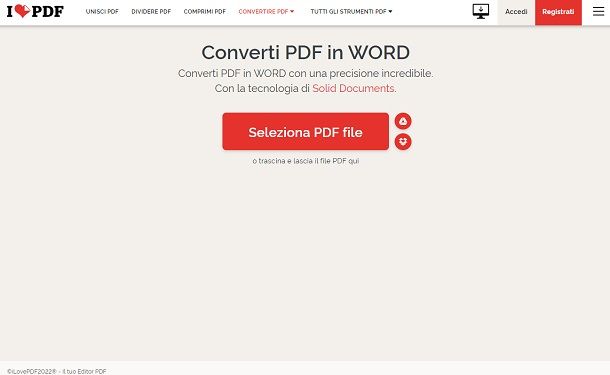
Il sito iLovePDF è uno dei più completi per chi lavora con questa tipologia di file e ha bisogno di effettuare operazioni di ogni tipo. Tramite il sito è possibile unire, dividere, comprimere, modificare e trasformare i PDF in qualsiasi tipo di file. Tieni presente che questo può essere usato gratuitamente ma è soggetto a limitazioni, per esempio, senza una sottoscrizione Premium dal costo di 4 euro/mese, non puoi usufruire della modalità OCR per convertire le immagini con testo in file modificabili.
Tenendo conto di ciò, per iniziare a utilizzarlo recati sulla pagina ufficiale di iLovePDF e fai clic sul pulsante PDF in Word. Verrai così rimandato alla pagina specifica dove dovrai cliccare su Seleziona PDF file, per navigare tra le cartelle del tuo computer e selezionare il documento da convertire. In alternativa puoi anche semplicemente trascinarlo all'interno della pagina o cliccare sull'icona di Google Drive o Dropbox per selezionarlo dal cloud.
Seleziona la tipologia di modifiche che vuoi ottenere (senza OCR in modo gratuito o con OCR a pagamento) e attendi che il processo sia terminato: verrai così rimandato alla pagina di download. Se il file non viene scaricato automaticamente puoi fare clic sul pulsante Scarica Word (oppure sulle icone di Google Drive o Dropbox per salvarlo sul cloud). Ora non ti resta altro da fare che aprire il file DOCX scaricato per iniziare a modificarlo con il tuo software di scrittura preferito.
CloudConvert
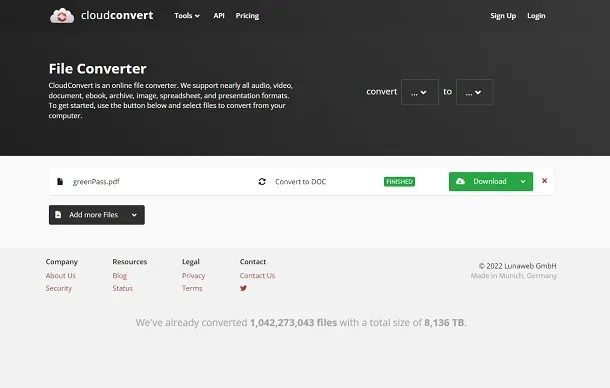
Un altro servizio molto interessante è quello proposto da CloudConvert, tramite il cui sito puoi effettuare 25 conversioni al giorno in modo del tutto gratuito (dopo le quali è necessario acquistare uno dei pacchetti a pagamento proposti).
Per iniziare immediatamente, recati sul sito ufficiale e fai clic sui tre puntini sospensivi vicino la voce convert: seleziona dal menu a tendina il formato di origine del file (in questo caso PDF); dopodiché clicca sui tre puntini sospensivi vicino la dicitura to, selezionando ora il formato di destinazione (DOC o DOCX).
Terminata questa procedura, devi caricare il PDF da convertire: clicca quindi sul pulsante con scritto Select File e seleziona quello di tuo interesse, cliccando successivamente sulla voce Convert. Dovrai attendere che il file venga prima caricato e poi convertito, vedrai quindi la scritta Waiting, seguita dalla dicitura Finished quando l'operazione verrà completata. Ora devi solo cliccare su Download per avviare lo scaricamento del file convertito, che troverai come sempre nella cartella Download del computer.
Documenti Google
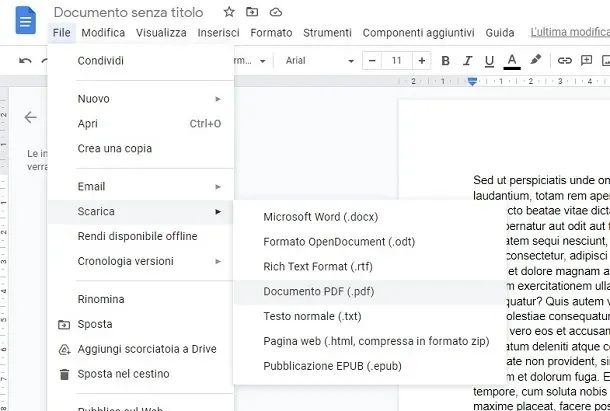
Se hai già utilizzato la suite online di Google, saprai sicuramente che è possibile usufruire di Google Documenti accedendo in cloud senza la necessità di installare alcun tipo di programma aggiuntivo. Tutto ciò di cui hai bisogno è un account Google tramite il quale effettuare l'accesso a Google Drive.
Quando sei nella pagina principale del tuo spazio cloud, fai clic sul pulsante Nuovo, e poi scegli la voce Caricamento di file: seleziona quindi il tuo PDF e attendi che questo venga caricato su Google Drive.
Al termine dell'operazione, seleziona il file dalla pagina principale di Google Drive e fai clic su questo con il tasto destro del mouse, scegliendo Apri con e poi Documenti Google. Proprio come avviene in altri programmi di scrittura di cui ti ho parlato, il file verrà trasformato immediatamente in una versione modificabile (escluse come sempre le immagini con testo presenti nel PDF).
Dopo aver eseguito le modifiche necessarie, fai clic su File in alto a sinistra e poi scegli Scarica > Microsoft Word (.docx) (o in alternativa, se vuoi mantenere il formato PDF, scegli Documento PDF (.pdf)).
Free Online OCR
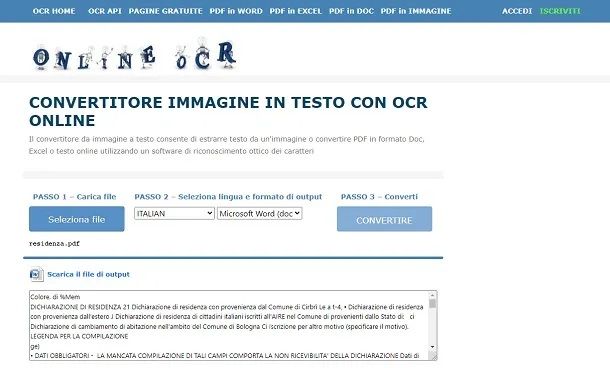
Tutti i programmi e le risorse online che abbiamo visto finora, non utilizzano in maniera gratuita la tecnologia OCR, eccetto il sito che ti sto per presentare: Free Online OCR. Se disponi di un PDF con immagini dotate di testo che hai necessità di modificare, questa soluzione gratuita può fare al caso tuo. Prima di iniziare ti devo avvertire però che, trattandosi di un servizio gratuito, non è estremamente preciso a meno che il testo delle immagini non sia chiaro e ben visibile.
Recati sul sito ufficiale di Free Online OCR e clicca su Seleziona file sotto la voce PASSO 1 – Carica file, scegliendo il PDF da caricare sul sito (la dimensione massima deve essere pari a 15 MB). Scegli poi la lingua e il formato di destinazione cliccando sui rispettivi menu a tendina, imposta quindi rispettivamente Italiano e Microsoft Word (docx).
Ora fai clic sul pulsante Converti e attendi il completamento dell'operazione: quando apparirà la voce Scarica il file di output, cliccaci sopra per iniziare immediatamente il download del file, pronto per essere aperto con un editor di scrittura per apportare tutte le modifiche che desideri.
App per trasformare PDF in Word
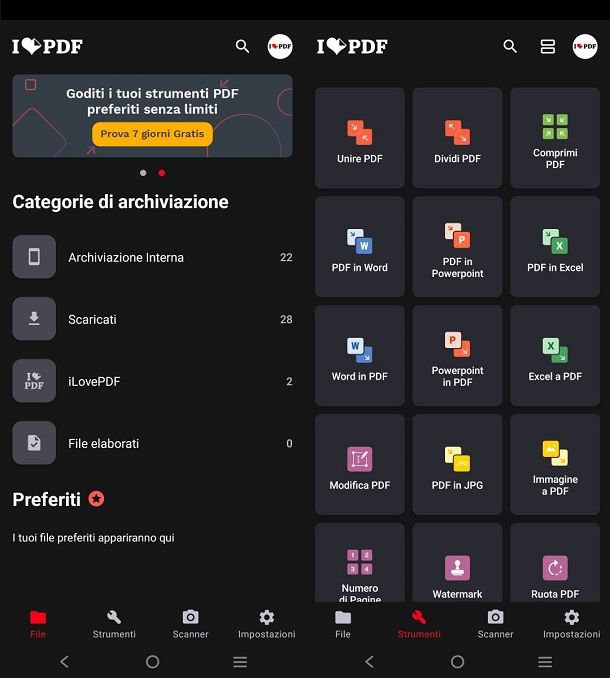
Come è facile immaginare, non esistono solo programmi e risorse online per eseguire la conversione da PDF a Word ma sono disponibili anche svariate applicazioni per smartphone e tablet (sia Android sia iOS) per eseguire la stessa operazione. In basso ti presento alcune delle app più interessanti attualmente disponibili.
- iLovePDF (Android/iOS/iPadOS) — si tratta dell'app relativa al servizio Web di cui ti ho parlato prima. È gratis ma prevede un limite alle dimensioni dei file PDF che è possibile convertire. Per usufruire della versione completa, senza alcun limite di sorta, è necessario applicazione gratuita con un limite di caricamento legato alle dimensioni del file PDF (massimo 15 MB). Per sbloccare la versione completa bisogna procedere con un abbonamento dal costo di 5,99 euro mensili oppure 48,99 euro annuali. È disponibile un periodo di prova della versione completa della durata di 7 giorni, accessibile dopo aver scaricato l'app.
- Convertitore PDF a Word (Android/iOS/iPadOS) — consente la conversione di file PDF in documenti Word gratuitamente, tuttavia il tempo richiesto per l'operazione è notevole (1 ora o più). Per velocizzare l'operazione si può procedere con acquisti in-app a partire da 0,89 euro.
- Able2Doc PDF to Word Converter (Android/iOS/iPadOS) — altra app gratuita per convertire PDF in Word. Anche in questo caso i tempi di conversione sono lunghi e per ottenere il file immediatamente convertito è necessario procedere con acquisti in-app pari a 3,49 euro.

Autore
Salvatore Aranzulla
Salvatore Aranzulla è il blogger e divulgatore informatico più letto in Italia. Noto per aver scoperto delle vulnerabilità nei siti di Google e Microsoft. Collabora con riviste di informatica e cura la rubrica tecnologica del quotidiano Il Messaggero. È il fondatore di Aranzulla.it, uno dei trenta siti più visitati d'Italia, nel quale risponde con semplicità a migliaia di dubbi di tipo informatico. Ha pubblicato per Mondadori e Mondadori Informatica.